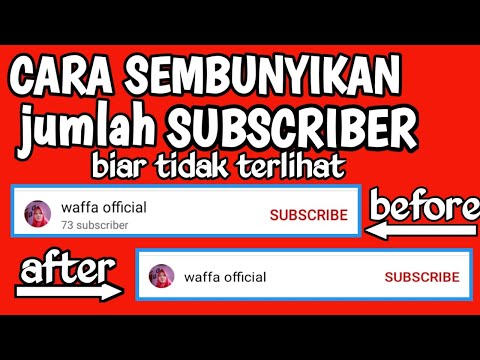Konsol Wii Nintendo menstrim filem dan rancangan TV dari akaun Netflix yang sudah ada. Setelah akaun Netflix disambungkan ke saluran Wii Netflix, ia akan terus menggunakan akaun yang sama sehingga dihapuskan. Sekiranya anda ingin mengganti akaun Netflix anda dengan akaun baru, anda perlu menghapus data yang sudah ada. Versi aplikasi Netflix yang lebih baru untuk Wii dan Wii U membolehkan anda menukar profil tanpa keluar sepenuhnya dari aplikasi.
Langkah-langkah
Kaedah 1 dari 3: Menggunakan Wii

Langkah 1. Pertimbangkan menukar profil daripada log keluar
Sekiranya anda berkongsi akaun Netflix antara beberapa orang, anda boleh menyediakan dan menggunakan profil untuk setiap pengguna. Profil ini akan mengasingkan cadangan dan sejarah bagi setiap pengguna, yang membolehkan anda berkongsi akaun anda dengan keluarga dan rakan dengan mudah.
- Anda boleh membuat profil dari halaman Pengurusan Akaun Netflix (movies.netflix.com/YourAccount). Anda tidak boleh membuat profil dari aplikasi Wii Netflix.
- Anda boleh menukar profil dalam aplikasi Wii Netflix dengan mengklik gambar profil dengan Wii Remote anda. Anda kemudian boleh memilih profil yang ingin anda gunakan. Sekiranya anda tidak mempunyai pilihan untuk menukar profil, anda mungkin perlu mengemas kini aplikasi Netflix anda.

Langkah 2. Buka menu Tetapan Wii jika anda mahu log keluar
Sekiranya anda perlu log keluar dari aplikasi Wii Netflix sehingga anda boleh log masuk dengan akaun yang sama sekali berbeza, anda boleh bermula di menu Tetapan Wii. Klik pilihan "Wii" dari menu utama Wii.

Langkah 3. Pilih "Pengurusan Data" dan kemudian "Simpan Data
" Ini akan membolehkan anda mencari data profil yang telah disimpan oleh Netflix.

Langkah 4. Pilih "Wii
" Senarai semua data simpanan aplikasi dan permainan anda akan muncul di layar.

Langkah 5. Klik ikon "Netflix"
Ia akan mempunyai warna merah "N" dengan latar belakang putih. Versi lama mungkin mempunyai "N" berwarna putih dengan latar belakang merah. Ia akan dilabel "Saluran Netflix."

Langkah 6. Pilih "Padam" dari senarai pilihan
Anda akan diminta untuk mengesahkan bahawa anda ingin menghapus maklumat akaun yang disimpan. Ini tidak akan menghapus saluran Netflix anda, atau menghapus akaun anda. Itu hanya akan membuang maklumat log masuk yang tersimpan dari aplikasi Netflix.

Langkah 7. Kembali ke menu utama Wii dengan menekan "Kembali" berkali-kali
Terus tekan Kembali sehingga anda melihat senarai saluran anda.

Langkah 8. Buka Netflix dan log masuk dengan akaun lain
Apabila anda memilih Netflix, anda akan diminta memasukkan maklumat log masuk atau membuat akaun baru. Klik "Log Masuk" dan kemudian masukkan maklumat akaun yang ingin anda gunakan.
Kaedah 2 dari 3: Menggunakan Wii U

Langkah 1. Gunakan profil untuk berkongsi satu akaun dengan beberapa orang
Profil membolehkan anda mempunyai rangkaian sejarah dan cadangan yang berbeza untuk satu akaun. Ini memudahkan anda berkongsi akaun dengan keluarga atau rakan anda. Sekiranya anda menukar profil, anda tidak perlu log keluar dan log masuk ke aplikasi Netflix. Sekiranya anda tidak dapat menukar profil, anda perlu mengemas kini aplikasi Netflix anda.
- Anda tidak dapat membuat profil dari Wii U, tetapi anda boleh membuatnya di halaman Pengurusan Akaun Netflix (movies.netflix.com/YourAccount).
- Tukar profil dengan memilih gambar profil di sudut kanan atas aplikasi Netflix di Wii U. Anda juga akan diminta untuk memilih profil semasa anda memulakan aplikasi untuk pertama kalinya.

Langkah 2. Buka aplikasi Netflix jika anda mahu log keluar
Sekiranya anda lebih suka log keluar daripada menggunakan profil yang berbeza, anda boleh melakukannya dari dalam aplikasi Netflix itu sendiri.

Langkah 3. Buka menu Tetapan
Anda boleh membukanya dengan memilih ikon Gear di bahagian atas skrin Netflix.

Langkah 4. Pilih "Log Keluar" dan kemudian sahkan bahawa anda mahu log keluar
Anda akan log keluar dari aplikasi Wii U, dan diminta untuk log masuk dengan akaun lain.
Kaedah 3 dari 3: Menggunakan Komputer Anda

Langkah 1. Log masuk ke halaman Pengurusan Akaun Netflix anda
Sekiranya anda tidak lagi mempunyai akses ke konsol Wii anda, anda boleh log keluar menggunakan halaman Pengurusan Akaun Netflix. Lawati movies.netflix.com/AkaunAnda dan log masuk dengan akaun Netflix anda.

Langkah 2. Klik pautan "Keluar dari semua peranti"
Anda akan dapati ini di bahagian Tetapan.

Langkah 3. Sahkan bahawa anda mahu log keluar dari semua peranti
Ini akan mengeluarkan anda dari mana-mana peranti yang sedang log masuk ke akaun Netflix anda, termasuk konsol permainan, komputer, TV pintar, dan peranti mudah alih.

Langkah 4. Log masuk semula pada peranti yang ingin anda gunakan
Kerana anda telah log keluar di mana-mana sahaja, anda perlu log masuk dengan mana-mana peranti yang masih mahu anda gunakan dengan Netflix.